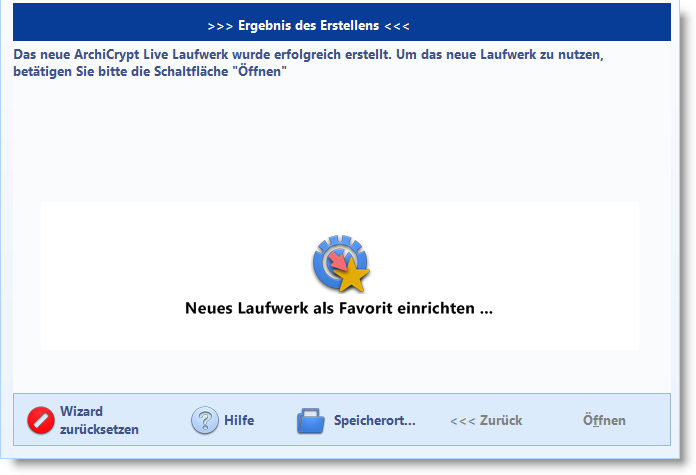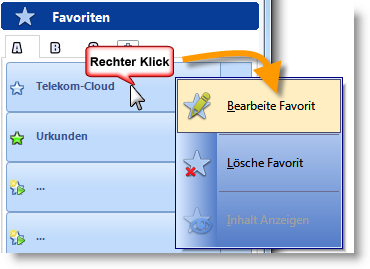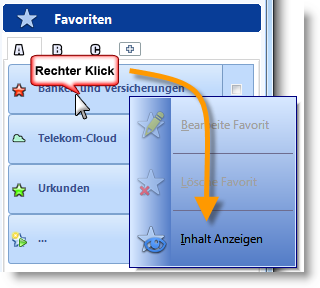Sollten sich die nachfolgenden Videos im Browser nicht anzeigen lassen, so können Sie die Videos alternativ direkt in Youtube auf unserem ArchiCrypt Kanal ansehen.

Video - Favoriten
siehe auch: Aktive Laufwerke
Schneller Zugriff auf häufig genutzte Laufwerke
Mit Hilfe der Favoriten lässt sich der Umgang mit häufig verwendeten ArchiCrypt Live Laufwerken extrem komfortabel gestalten. Unabhängig von den Dateinamen können Sie jedem Favoriten einen "Sprechenden Namen" zuordnen. Über Favoriten können Sie ArchiCrypt Live auch anweisen, bestimmte Laufwerke beim Start zu laden, auf Einfügen und Entfernen von ArchiCrypt Card oder Security-Token zu reagieren oder Laufwerke nach Eingabe eines Magic Word (magische Zeichenfolge) in beliebiger Anwendung, zu laden oder zu schließen. Für fortgeschrittene Nutzer bieten die Favoriten die Möglichkeit, Kommandos festzulegen, die vor/nach dem Öffnen oder cor/nach dem ausgeführt werden sollen.
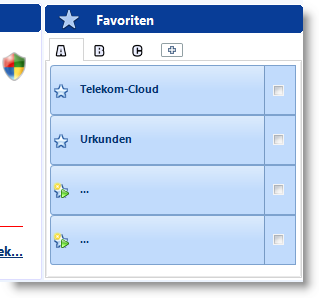
So laden bzw. schließen Sie mehrere Favoriten gleichzeitig
Neben den Favoriten befinden sich Auswahlkästchen. Wenn Sie ein Häkchen neben einem nicht aktivierten Laufwerk setzen, erscheint eine Schaltfläche Öffnen im Titel der Favoriten.
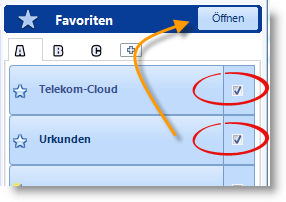
Haben Sie für die ausgewählten Favoriten das selbe Passwort gewählt, wird das Passwort nur ein Mal abgefragt.
Zum Schließen können Sie ein Häkchen neben geladene Favoriten setzen und dann die Schaltfläche Schließen betätigen.
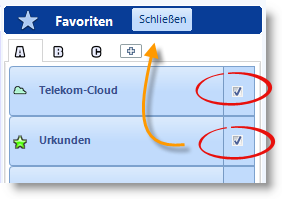
So erstellen Sie einen Favoriten
Ein noch nicht belegter Favoritenplatz trägt keine Bezeichnung. Sobald Sie auf den freien Platz klicken, öffnet sich der Dialog zur Definition des Favoriten.
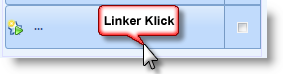
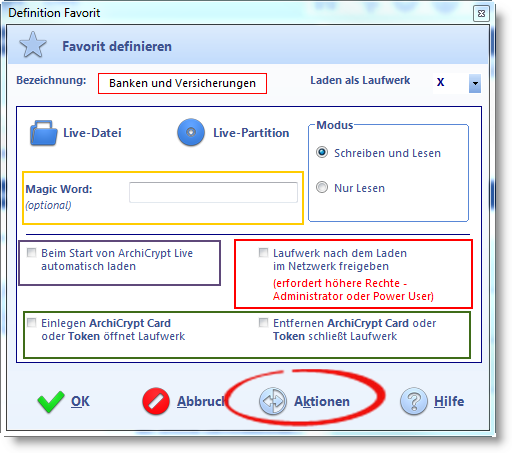
Tragen Sie unter Bezeichnung einen sprechenden Namen ein. Legen Sie dann bei Laden als Laufwerk den Laufwerksbuchstaben fest, unter dem das ArchiCrypt Live Laufwerk nach dem Laden im System erreichbar sein soll. Wählen Sie jetzt die "Live Datei" (dateibasiertes Live Laufwerk) oder die "Partition" (Live Partition) aus und legen Sie bei Modus fest, ob das Laufwerk mit Nur Lesezugriff oder mit Lese-/Schreibrecht geöffnet werden soll. Mehr Angaben sind nicht nötig, Sie können den Favoriten durch Klick auf die OK Schaltfläche übernehmen.
 ACHTUNG: Der Modus wird auch durch die Art des Passwortes/Schlüssels bestimmt. Auch wenn Sie hier Modus Schreiben und Lesen wählen, können Sie mit einem "Gast Nur-Lesen-Schlüssel" nicht schreibend auf das Laufwerk zugreifen!
ACHTUNG: Der Modus wird auch durch die Art des Passwortes/Schlüssels bestimmt. Auch wenn Sie hier Modus Schreiben und Lesen wählen, können Sie mit einem "Gast Nur-Lesen-Schlüssel" nicht schreibend auf das Laufwerk zugreifen!
Beim Start von ArchiCrypt Live automatisch laden
Wird ArchiCrypt Live gestartet, wird automatisch auch dieses Laufwerk geladen. Kombinieren Sie diese Option mit "Mit Windows starten" unter Einstellungen Allgemeines, um Laufwerke direkt beim Start von Windows zu laden.
Ausnahme: Wird ArchiCrypt Live über Kommandozeile mit dem Parameter /q oder /qa aufgerufen, werden keine Favoriten abgearbeitet.
Automatisch nach dem Öffnen Inhalt im Windows Explorer anzeigen
Ä: Version 8.8.6
Sie können bei den Favoriten festlegen, dass nach dem Öffnen automatisch ein Explorer Fenster geöffnet wird, welches den Inhalt des Live Laufwerks anzeigt.
Laufwerk nach dem Laden im Netzwerk freigeben
Ist die Option aktiviert, versucht ArchiCrypt Live das neu geladene Laufwerk im Netzwerk freizugeben. Die Freigabe erfolgt für alle mit Vollzugriff. Wird das Laufwerk über den Favoriten geschlossen, wird vor dem Schließen versucht, die Freigabe aufzuheben.
Der Datenverkehr im Netzwerk ist dabei nicht abgesichert. Die Daten werden unverschlüsselt übertragen. Um Daten verschlüsselt im Netzwerk übertragen zu können, nutzen Sie die Arbeitsgruppen-Option. Sie müssen die Live Laufwerk-Datei an einem Ort abspeichern, der durch die Anwender erreichbar ist, die mit der Datei arbeiten sollen.
 ACHTUNG: Die Option Netzwerkfreigabe wirkt sich nur aus, wenn ArchiCrypt Live mit Administratorrechten gestartet ist!
ACHTUNG: Die Option Netzwerkfreigabe wirkt sich nur aus, wenn ArchiCrypt Live mit Administratorrechten gestartet ist!
ArchiCrypt Card / Token
Diese Funktionen stehen nur dann zur Verfügung, wenn Sie einen SmartCard Leser bzw. den Security Token installiert haben. Der SmartCard Leser muss den PC/SC Standard erfüllt, der Token den PKCS#11 Standard. Die Hardware muss in ArchiCrypt Live entsprechend eingerichtet sein.
Sie benötigen ggf. eine ArchiCrypt Card.
siehe dazu: Einstellungen-SmartCard/Token
Einlegen ArchiCrypt Card oder Token öffnet Laufwerk
Erkennt ArchiCrypt Live, dass eine ArchiCrypt Card oder ein Security Token angeschlossen wurde, versucht es, die Laufwerke mit aktivierter Funktion im Schnellzugriff zu laden. Ist die ArchiCrypt Card mit einer PIN geschützt, muss die PIN 1 Mal eingegeben werden. ArchiCrypt Live merkt sich die PIN bis zum Beenden.
Beim Anschließen eines Token wird immer zur Eingabe der PIN aufgefordert. siehe dazu: Schlüssel von Token nutzen
Möchten Sie nicht, dass beim Anschließen der ArchiCrypt Card /Token Laufwerke geladen werden, halten Sie die CTRL- bzw Strg-Taste gedrückt.
Entfernen der ArchiCrypt Card schließt Laufwerk
Erkennt ArchiCrypt Live, dass eine ArchiCrypt Card oder ein Token entfernt wurde, versucht es, die Laufwerke mit aktivierter Funktion im Schnellzugriff zu schließen.
Möchten Sie nicht, dass beim Entfernen der ArchiCrypt Card /des Token Laufwerke geschlossen werden, halten Sie beim Entfernen die CTRL- bzw. Strg-Taste gedrückt.
Ein Magic Word ist eine "magische" Zeichenfolge. Wird diese Zeichenfolge in einer beliebigen Anwendung eingegeben, erfragt ArchiCrypt Live das Passwort für das zugeordnete Laufwerk und öffnet es. Ist das zugeordnete Live Laufwerk geöffnet, wird es bei Eingabe des Magic Word wieder geschlossen.
Das Magic Word kann auch ins "Leere" (einfach auf der Tastatur eintippen) eingegeben werden. Die Zeichenfolge muss also nicht als Text zu sehen sein! Es empfiehlt sich, eine Zeichenfolge zu wählen, die so als Wort nicht vorkommt (Beispiel #sesam). Sie können Laufwerke gruppieren, indem Sie ihnen das gleiche Magic Word zuordnen.
Aktionen festlegen
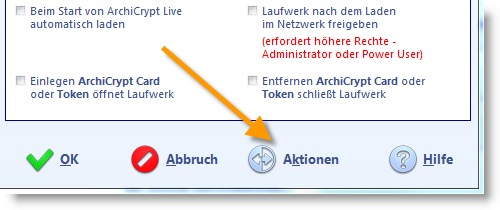
Mit den Favoriten können Sie Aktionen festlegen, die vor/nach dem Laden oder vor/nach dem Schließen ausgeführt werden sollen. Für versierte Nutzer bieten sich hier zahlreiche Möglichkeiten. Sie können Pfade zu Programmen festlegen oder zu selbst geschriebenen Script-, Batch- oder cmd-Dateien.
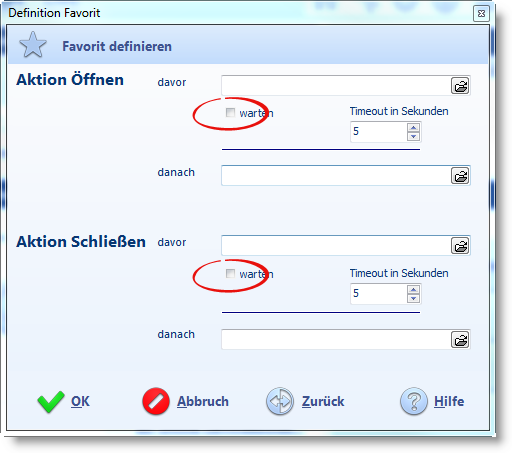
Falls Sie Aktionen vor dem Öffnen oder Schließen ausführen, können Sie ArchiCrypt Live Anweisen, auf die Beendigung dieser Aktion zu warten. Falls die Aktion nach der in Timeout in Sekunden angegebenen Zeit nicht beendet ist, fährt ArchiCrypt Live fort. Achten Sie darauf, dass das Warten ArchiCrypt Live blockiert und während dieser Zeit keine anderen Aktionen ausgeführt werden können (dies betrifft nicht die Verfügbarkeit und Ansprechbarkeit der geladenen Live Laufwerke).
Sie können durch Klick auf das kleine Verzeichnissymbol im Windows-Dialog eine Datei auswählen oder manuell in das jeweilige Feld eingeben.
Sie können einer Anwendung (*.exe) bestimmte Schlüsselwörter voranstellen um diese zu beenden! Es genügt dann die Angabe des Dateinamens der Anwendung (z.B. firefox.exe).
Terminate
Beendet die Anwendung ohne Rücksicht darauf, ob diese noch aktiv ist und gegebenenfalls nicht abgespeicherte Daten hat.
Close oder Quit
Versucht die Anwendung regulär zu beenden. Dabei kann es sein, dass die Anwendung einen Dialog zum Speichern oder andere Dialoge anzeigt, die Sie manuell schließen müssen!
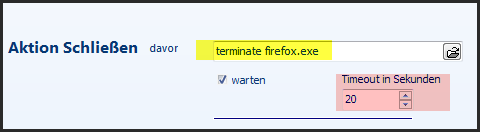
Falls Firefox aktiv ist, wird die Anwendung unter allen Umständen geschlossen. Dabei wartet ArchiCrypt Live maximal 20 Sekunden, bis mit den Schließen fortgefahren wird.
Weitere Möglichkeiten zum Anlegen eines Favoriten
1. Wenn Sie ein neues ArchiCrypt Live Laufwerk erstellen, können Sie das gerade erzeugte Laufwerk als Favorit übernehmen.
2. Wenn Sie ein Live Laufwerk geladen haben, dann halten Sie die Steuerungstaste (Strg oder Ctrl) gedrückt und betätigen über dem Speicherplatz die RECHTE Maustaste.
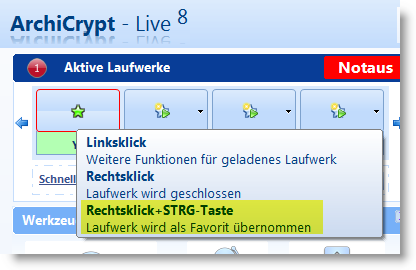
Der Dateiname und der aktuelle Laufwerksbuchstabe werden im Favoritendialog vorbelegt.
So löschen Sie einen Favoriten
Um einen Favoriten freizugeben, bewegen Sie den Mauszeiger über den Speicherplatz, betätigen die rechte Maustaste und rufen im Kontextmenü den Befehl Lösche Favorit auf.
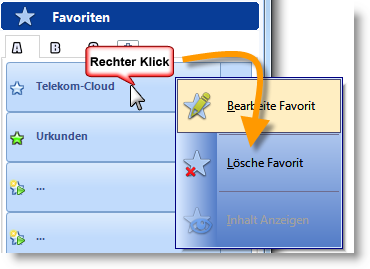
 HINWEIS: Sie werden zusätzlich gefragt, ob Sie die zugehörige Datei löschen möchten. Sofern Sie dies wünschen, wird die Datei gelöscht und alle Inhalte des verschlüsselten Live Laufwerks sind unwiederbringlich gelöscht.
HINWEIS: Sie werden zusätzlich gefragt, ob Sie die zugehörige Datei löschen möchten. Sofern Sie dies wünschen, wird die Datei gelöscht und alle Inhalte des verschlüsselten Live Laufwerks sind unwiederbringlich gelöscht.
So bearbeiten Sie einen Favoriten
Klicken Sie mit der rechten Maustaste auf den Favorit, den Sie bearbeiten möchten. Wählen Sie im Kontextmenü den Eintrag Bearbeite Favorit.
So laden Sie einen Favoriten
Linksklicken Sie auf den Speicherplatz des ungeladenen Favoriten. Sie werden nach dem Schlüssel gefragt. Anschließend wird das Laufwerk geladen.
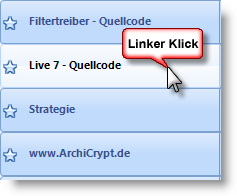
Der Favorit wird mit grünem Stern dargestellt, wenn das Laufwerk mit Schreibrechten geöffnet wurde und mit rotem Stern, wenn es schreibgeschützt (Daten können nicht geändert werden) geladen wurde.
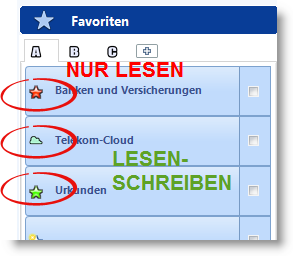
ist kein Laufwerk geladen, wird ein blauer Stern angezeigt.
So schließen Sie den Favoriten
Ist das Laufwerk, welches mit dem Schnellzugriff verknüpft ist, geladen (grüner oder roter Stern/Wolke als Symbol), genügt ein Linksklick auf den Speicherplatz. Sie können das Laufwerk auch durch Linksklick auf die zugehörige Schaltfläche bei den aktiven Laufwerken schließen.
So lassen Sie sich den Inhalt eines Favoriten anzeigen
Sofern das Laufwerk geladen wurde (grüner oder roter Stern als Symbol), können Sie im Kontextmenü (rechte Maustaste über dem entsprechenden Speicherplatz betätigen) den Punkt Inhalt anzeigen aufrufen.